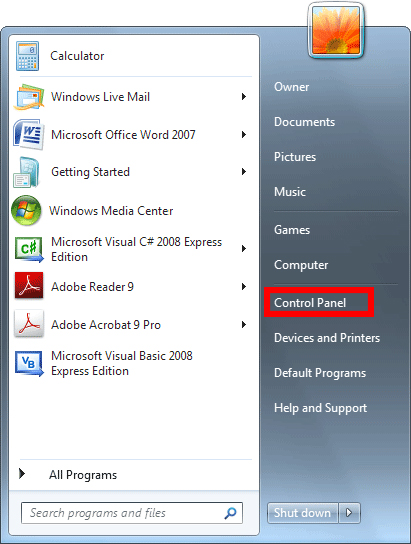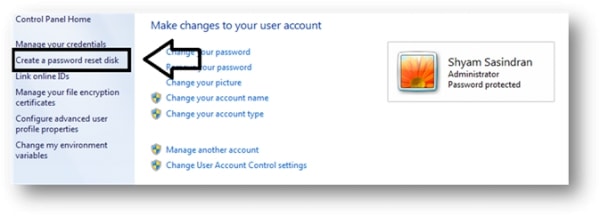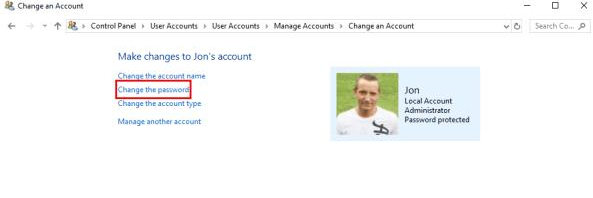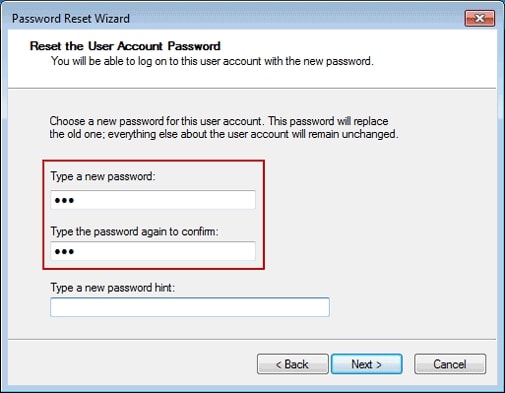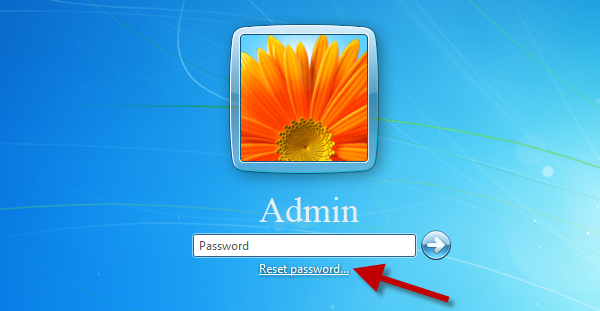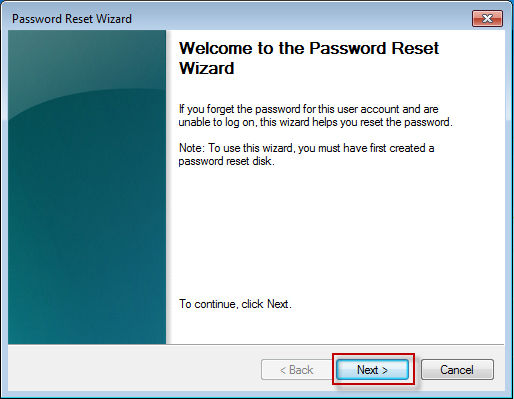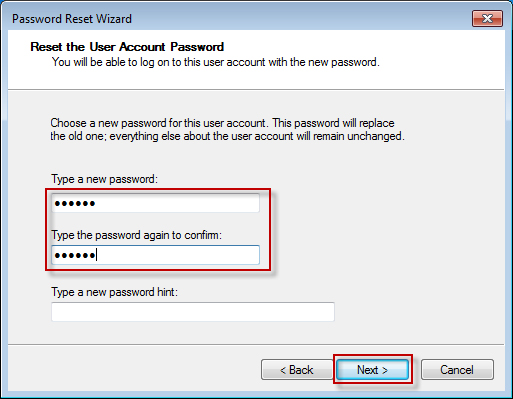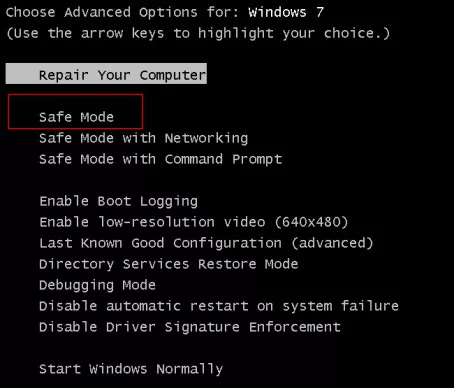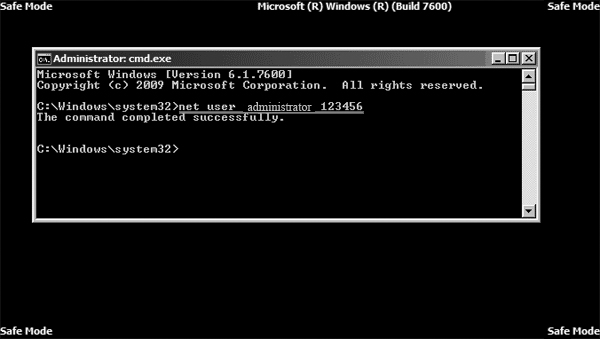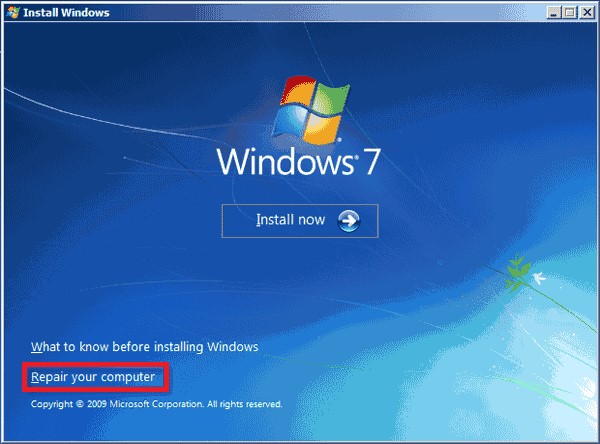Jedním z nejúčinnějších způsobů, jak ochránit svá data před neoprávněným přístupem, je použití složitého přihlášení správce systému Windows 7. V dnešním uspěchaném světě však může být zapamatování komplikovaných hesel náročné.
Co byste tedy měli dělat, pokud zapomenete heslo pro systém Windows 7 a nevíte, jak obejít heslo správce systému Windows 7?
Heslo správce můžete resetovat pomocí různých bezpečných, jednoduchých a rychlých metod. Pojďme se tedy podívat na podrobný přehled každé z těchto metod, jak obejít heslo správce systému Windows 7.
- Část 1: Jak obejít heslo správce systému Windows 7 pomocí ovládacího panelu [Potřebuji heslo]
- Část 2: Jak obejít heslo správce Windows 7 pomocí PassFab 4WinKey [100% práce a žádná ztráta dat]
- Část 3: Jak obejít heslo správce Windows 7 pomocí předem připraveného resetovacího disku PSW [Medium]
- Část 4: Jak obejít heslo správce systému Windows 7 v nouzovém režimu [Tvrdý]
- Část 5: Jak přepsat heslo správce Windows 7 pomocí diskety pro opravu systému [pevné]
- Tabulka: Které byste si měli vybrat, když potřebujete obejít heslo správce Windows 7
Část 1: Jak obejít heslo správce systému Windows 7 pomocí ovládacího panelu [Potřebuji heslo]
Pokud si pamatujete své heslo a chcete ho změnit, je to hladké jako hedvábí. Stačí se přihlásit jako správce zařízení se systémem Windows 7.
Účet správce má stejné možnosti jako účet správce. Jednoduše projděte kroky jeden po druhém, abyste věděli, jak obejít oprávnění správce v systému Windows 7:
- Pomocí účtu správce ve Windows 7 se přihlaste.
Chcete-li otevřít ovládací panel, přejděte do nabídky Start a vyberte ji.

Na ovládacím panelu vyhledejte „Uživatelské účty a zabezpečení rodiny“. Můžete vidět "Přidat nebo odebrat uživatelské účty." následujte ten odkaz.

Všechny uživatelské účty se zobrazí v novém okně. Vyberte svůj účet správce z dostupného seznamu.

Po výběru účtu klikněte na ikonu „Změnit heslo“ na levé straně stránky.

- 6. Aktuální heslo, Nové heslo a Znovu zadejte nové heslo jsou otázky, které vám budou položeny.
Po vyplnění těchto polí klikněte na „Změnit heslo“. Můžete si také vybrat možnost „Nápověda k heslu“.

- Vaše heslo bylo úspěšně změněno; prosím restartujte počítač a přihlaste se svým novým heslem.
Jak obejít heslo správce Windows 7 pomocí PassFab 4WinKey [100% práce a žádná ztráta dat]
Pokud vás výše uvedené řešení neosloví, možná toto. PassFab 4WinKey je program třetí strany, který vám pomůže s obnovením hesla správce v systému Windows 7. Je to příliš snadné a časově nenáročné.
PassFab 4WinKey se snadno používá a nevyžaduje žádné technické znalosti. Vše, co nyní musíte udělat, je podívat se na kroky popsané v uživatelské příručce níže, abyste věděli, jak obejít heslo správce Windows 7:
- Stáhněte a spusťte aplikaci 4WinKey.
Když se 4WinKey poprvé spustí, požádá vás o výběr média, na které jej chcete vypálit. Vypalování lze provést na USB, DVD nebo CD. Zde jako příklad použijeme USB.

Na jednotce USB byste neměli mít nic, takže by vás to vyzve k naformátování. Ať je to jakkoli, musíte zvolit „Další“.

Po dokončení procesu vypalování obdržíte úspěšné oznámení.

- Nyní vložte spouštěcí disk do počítače, který je aktuálně uzamčen.
Chcete-li vstoupit do spouštěcí nabídky, restartujte počítač a na klávesnici klikněte na „F12“. Poté vyberte svůj disk a ukončete.

Nyní se objeví rozhraní 4WinKey. Chcete-li odebrat heslo správce ze systému Windows 7, vyberte možnost Systém Windows > Odebrat heslo účtu.

Počkejte prosím chvíli, než bude vaše heslo smazáno. Poté odpojte USB disk a restartujte počítač.

Část 3: Jak obejít heslo správce Windows 7 pomocí předem připraveného resetovacího disku PSW [Medium]
První volbou pro resetování hesla správce systému Windows 7 bez oprávnění správce je použití disku pro resetování hesla, ale budete také potřebovat disk pro resetování hesla. Zde je návod, jak získat oprávnění správce v systému Windows 7 bez hesla:
- Zapněte počítač a do pole pro heslo zadejte, co chcete, a poté stiskněte „Enter“.
- Pokud se zobrazí chybová zpráva „Nesprávné heslo“, stiskněte znovu „Enter“.
Zapojte USB disk a stiskněte "Resetovat heslo", když uvidíte ikonu "Resetovat heslo".

Pokud USB obsahuje informace o hesle, zobrazí se průvodce obnovením hesla; stiskněte "Další".

Po výběru názvu jednotky USB z rozevíracího seznamu klikněte na tlačítko "Další".

Poté po zadání a opětovném zadání nového hesla stiskněte tlačítko "Další".

- Vaše heslo bylo úspěšně resetováno a nyní můžete restartovat počítač a přihlásit se pomocí aktualizovaného hesla.
Část 4: Jak obejít heslo správce systému Windows 7 v nouzovém režimu [Tvrdý]
Windows 7 má funkci, která vám umožňuje obnovit heslo pomocí příkazového řádku v nouzovém režimu, stejně jako vestavěný účet správce bez hesla.
Co teď musíte udělat, je získat k němu přístup. Nepropadejte panice, pokud postup neznáte; my vás tím provedeme. Zde je návod, jak otevřít účet AAdministrator ve Windows 7 bez hesla.
- Spusťte počítač a během spouštěcí fáze stiskněte "F8". Zobrazí se dialogové okno Rozšířené možnosti spouštění.
Z rozevírací nabídky vyberte „Nouzový režim s příkazovým řádkem“.

- Jakmile počítač přejde do nouzového režimu, zobrazí se příkazový řádek s oprávněními správce.
- Nyní do příkazového řádku zadejte „net username new password“ a stiskněte enter.
Nahraďte uživatelské jméno uživatelským jménem vašeho účtu a nové heslo vaším new_password.

Část 5: Jak přepsat heslo správce Windows 7 pomocí diskety pro opravu systému [pevné]
Pro toto řešení bude potřeba jakékoli médium (USB, CD, DVD), které se spouští se systémem Windows 7. Tuto operaci lze provést až poté. Nyní, pokud nějaký máte, pojďme pokračovat. Postupujte podle kroků jeden po druhém, abyste věděli, jak obejít heslo správce systému Windows 7:
- Spusťte počítač z disku CD, DVD nebo USB.
- Vyberte požadované podrobnosti a po zobrazení obrazovky instalačního programu systému Windows klikněte na „Další“.
V levém dolním rohu můžete vidět „Opravit počítač“. Tato volba by měla být vybrána.

- Počkejte několik okamžiků, než najde vaše nainstalované okno.
- Po výběru a identifikaci jednotky Windows (pokud máte jiný systém Windows) klikněte na tlačítko "Další".
- Vyberte "Příkazový řádek" z nabídky Možnosti obnovení systému.
"Kopírovat d:\windows\system32\utilman.exe d:\"
"Kopírovat d:\windows\system32\cmd.exe d:\windows\system32\utilman.exe"
"Přepsat d:\windows\system32\utilman.exe? (Ano/Ne/Vše)" - Zadejte Ano a stiskněte enter.
- Vyjměte médium z počítače a restartujte jej.
- Vyberte "Ease Access" v levém dolním rohu přihlašovací obrazovky a otevřete CMD.
- Nyní do příkazového řádku zadejte „net user“ a stiskněte Enter.
- Kromě vašeho uživatelského jména se mohou zobrazit další podrobnosti.
- Nyní vyberte a klikněte na zadejte následující příkaz: "net user account name" (název účtu je název, který se objeví na obrazovce; v mém případě je to jméno admin) a stiskněte enter.
- Vaše nové heslo bude nutné zadat a znovu zadat. Po zadání hesla zavřete CMD. Nyní se budete přihlašovat pomocí svého aktualizovaného účtu.
Tabulka: Které byste si měli vybrat, když potřebujete obejít heslo správce Windows 7
| Metody | Míra úspěchu | Složitost | Doba zotavení | Instalační disk nebo ne | Heslo nebo ne |
|---|---|---|---|---|---|
| Kontrolní panel | 100% | Snadný | Krátký | ||
| PassFab 4WinKey | 100% | Snadný | Krátký | ||
| Resetovací disk PSW | 100% | Střední | Střední | ||
| Nouzový režim | 50 % | Tvrdý | Dlouho | ||
| Disk pro opravu systému | 100% | Tvrdý | Dlouho |
Závěr
Resetování hesel nebylo nikdy jednoduché, zejména pokud jde o upgradovaný systém Windows. S výše uvedenými řešeními je to ale jednoduché jako facka. Chcete-li obejít heslo systému Windows 7, potřebujete pouze správné nástroje a techniky.
Se správnými metodami a taktikou však pevné heslo získá zpět přístup do Windows 7. Kromě toho PassFab 4WinKey je bezpečný, rychlý a snadný způsob, jak obejít heslo správce systému Windows 7.